Hướng dẫn cách sửa chuột bị double click hiệu quả nhất
Hướng dẫn cách sửa chuột bị double click hiệu quả nhất
Nếu chuột máy tính nhấn 1 lần mà máy tính lại nhận 2 lần thì bạn cần tìm cách sửa chuột bị double click ngay. Trình trạng này kéo dài sẽ khiến bạn cảm thấy rất khó chịu. Và ảnh hưởng đến các công việc đang cần giải quyết bằng máy tính. Cùng Điện Thoại Vui tìm hiểu các cách khắc phục chuột bị lỗi double click đơn giản và hiệu quả nhé.
Double click là gì? Cách sửa chuột bị lỗi double click có khó không?
Để tìm hiểu cách sửa chuột bị double click thì trước tiên bạn cần biết được double click là gì nhé. Tham khảo nội dung dưới đây để nắm được sơ bộ khái niệm lỗi này.
Double click là gì?
Double click là một lỗi nhấn chuột mà bạn có thể gặp phải sau một thời gian sử dụng chuột máy tính. Đúng với tên gọi của nó thì khi bạn click 1 lần thì máy tính sẽ nhận 2 lần nhấn. Việc tăng 1 lần nhận nghe có vẻ đơn giản nhưng lại ảnh hưởng rất nhiều đến trải nghiệm sử dụng của bạn.

Ví dụ như bạn cần click chuột 1 lần để chọn ứng dụng nhưng máy tính lại nhận 2 lần và truy cập vào ứng dụng đó. Việc này sẽ tạo nên cảm giác khó chịu khi sử dụng và tiêu tốn khá nhiều thời gian của bạn.
Cách sửa chuột bị lỗi double click có khó không?
Câu trả lời là còn tùy vào mức độ hay tần suất gặp lỗi của bạn. Nếu lâu lâu chuột của bạn mới bị double click thì hãy thử vệ sinh chúng, kiểm tra phần mềm,… Đối với trường hợp double click xảy ra nhiều hơn thì bạn cần mang chuột ra các đơn vị sửa chữa để được hỗ trợ.
Cách sửa chuột bị double click hiệu quả và nhanh chóng
Tùy thuộc vào mức độ nghiêm trọng hư hỏng mà có cách sửa chuột bị double click tương ứng. Một số cách thì chúng ta sẽ tác động trực tiếp lên chuột máy tính, một số thì sẽ chỉnh qua phần mềm. Cùng tham khảo một số phương án sửa chữa sau đây nhé.
Kiểm tra pin của chuột
Nếu bạn đang sử dụng chuột không dây và bị double click thì rất có thể chuột đang sắp hết pin. Việc sử dụng trong lúc pin yếu sẽ khiến chuột hoạt động không ổn định và phát sinh lỗi. Bạn hãy thử thay pin mới và kiểm tra lại xem còn bị double click không.

Ngoài ra, bạn cũng cần kiểm tra xung quanh chuột không dây của mình có các vật dụng gây nhiễu sóng hay không. Khi bị nhiễu thì chuột không dây sẽ không thể hoạt động bình thường. Đây cũng là một nguyên nhân gây nên hiện tượng double click.
Vệ sinh các bụi bẩn
Nếu đột nhiên chuột máy tính của bạn bị double click thì hãy thử vệ sinh bụi bẩn. Bằng cách thổi vào khe hở của bên chuột gặp lỗi. Hành động này sẽ khiến bụi bẩn bên trong bay đi và các phần cứng có thể hoạt động bình thường mà không bị cản trở.

Bạn cũng có thể sắm cho mình các thiết bị vệ sinh chuột để làm sạch. Tuy nhiên cách này sẽ tốn một ít chi phí.
Kiểm tra cài đặt chuột
Nếu chuột máy tính bị double click mà chưa tìm ra nguyên do thì bạn nên kiểm tra thử cài đặt nhấp chuột. Rất có thể máy tính đang để ở chế độ nhấp 1 lần để truy cập một ứng dụng. Cách thực hiện kiểm tra như sau:
Bước 1: Nhấp chuột phải vào biểu tượng Windows và chọn mục File Explorer.
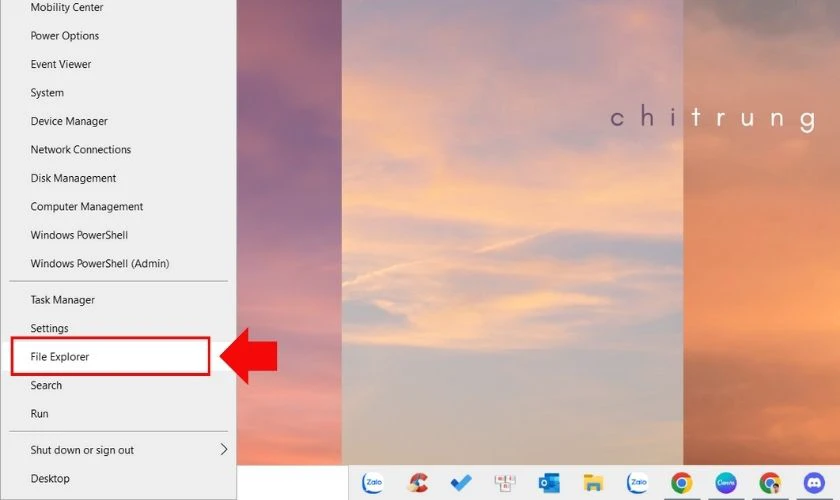
Bước 2: Tại giao diện của File Explorer, chọn biểu tượng mũi tên ở phía phải bên trên để mở thanh công cụ.
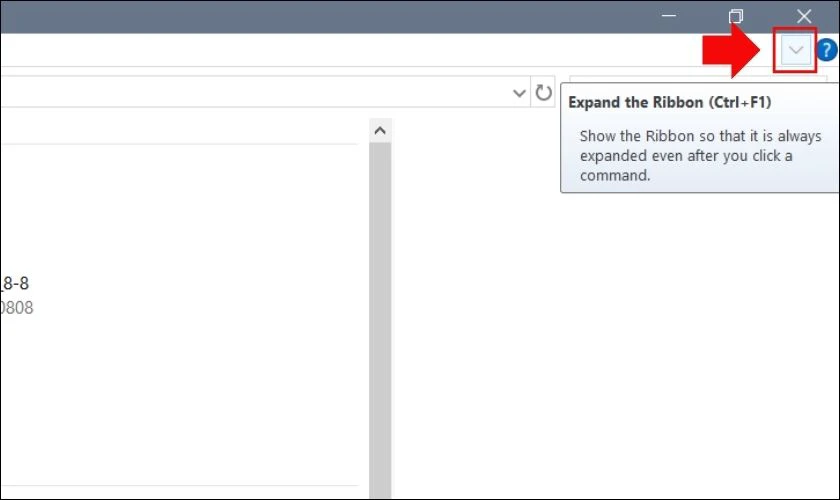
Bước 3: Chuyển sang tab View và chọn mục Options.
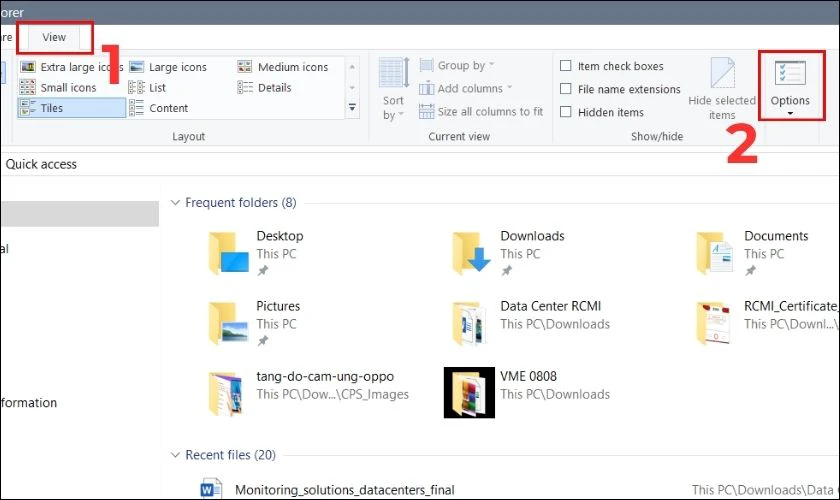
Bước 4: Ở cửa sổ vừa mở ra, tại mục Click items as follow hãy chọn Double-click to open an item (single-click to select). Sau cùng chọn OK.
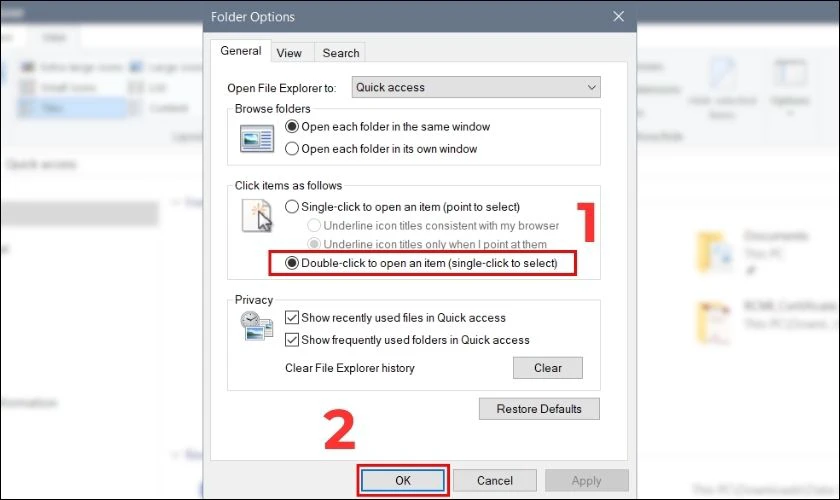
Sau khi cài đặt xong thì chuột của bạn sẽ cần nhấn 2 lần để truy cập thư mục trên máy tính. Giống như cách chúng ta vẫn sử dụng thông thường trên Windows.
Thay đổi tốc độ nhấp cho chuột
Nếu cài đặt tốc độ nhấp của chuột máy tính quá nhanh thì có thể dẫn đến tình trạng double click. Bạn nên điều chỉnh tốc độ nhấp ở mức độ phù hợp để thuận tiện sử dụng. Để thay đổi cài đặt này, bạn có thể tham khảo thực hiện theo cách sau:
Bước 1: Chọn biểu tượng Windows, tiếp tục chọn icon bánh răng để truy cập Cài đặt. Giao diện vừa mở lên thì bạn chọn mục Devices.
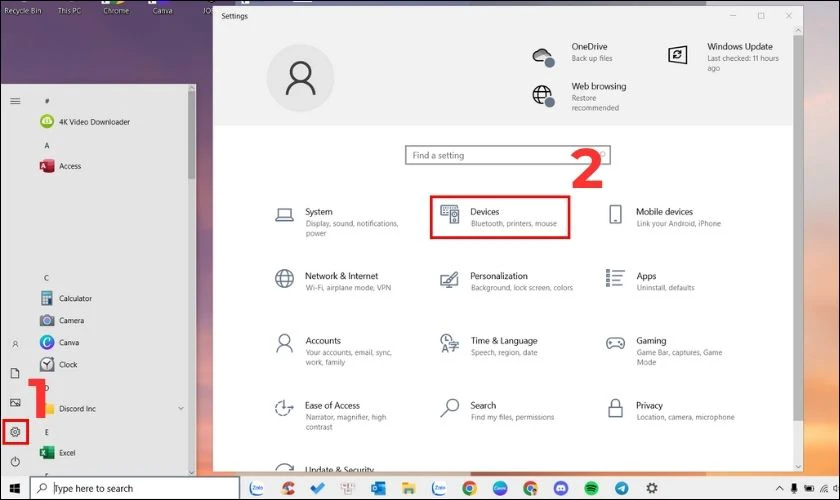
Bước 2: Chọn mục Mouse trong danh sách bên trái cửa sổ. Sau đó di chuyển sang khu vực bên phải chọn mục Additional mouse options.
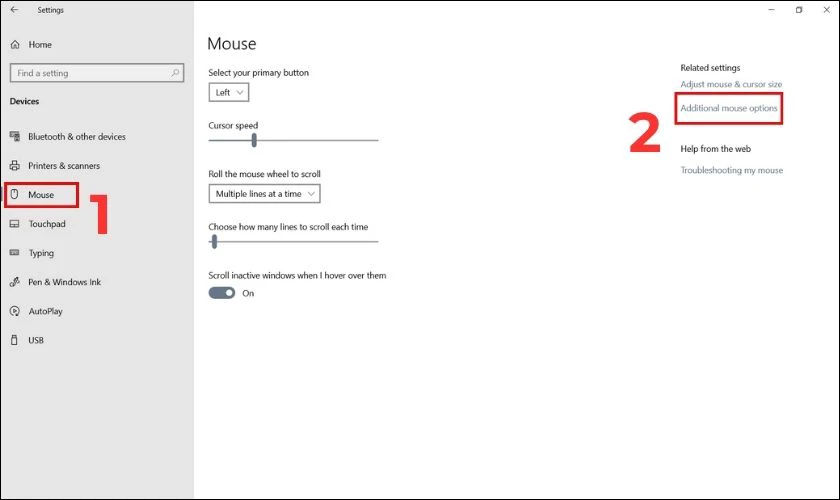
Bước 3: Hộp thoại Mouse Properties sẽ được mở. Trong tab Buttons, tại mục Double-click speed điều chỉnh thanh trượt để thay đổi tốc độ nhấp chuột. Sau khi chỉnh xong chọn OK.
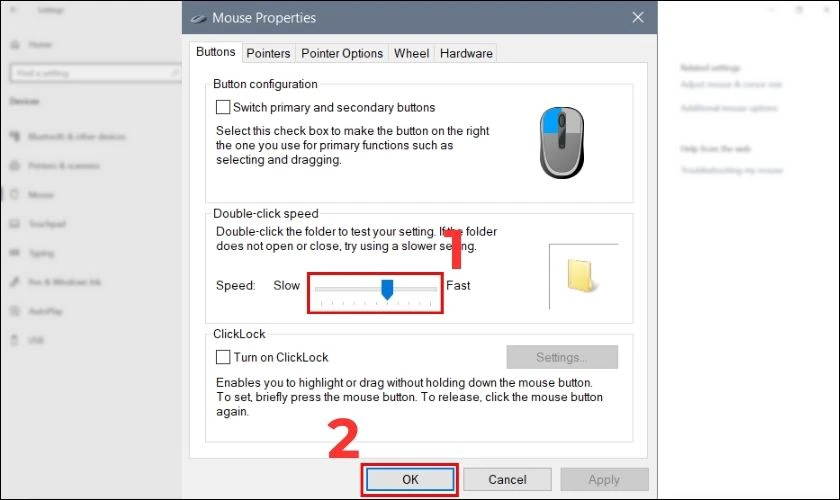
Nếu bạn không mở được nội dung tệp hay ứng dụng thì hãy thử giảm tốc độ nhấp chuột xuống. Thời gian để máy tính nhận tính hiệu giữa 2 lần click liên tục sẽ chậm hơn. Sau đó thử lại bằng cách mở các tệp, ứng dụng và sẽ thấy tình trạng double click được giảm thiểu rõ rệt.
Cài lại Driver cho chuột
Bạn hãy thử cài lại Driver cho chuột máy tính của mình khi xuất hiện trình trạng double click nhé. Rất có thể trình điều khiển của chuột đã xảy ra vấn đề và cần được cập nhật hoặc cài lại. Để thực hiện việc cài lại Driver bạn làm theo các bước sau:
Bước 1: Tại thanh tìm kiếm Windows nhập “device manager”, nhấn Enter hoặc chọn Open để mở ứng dụng.
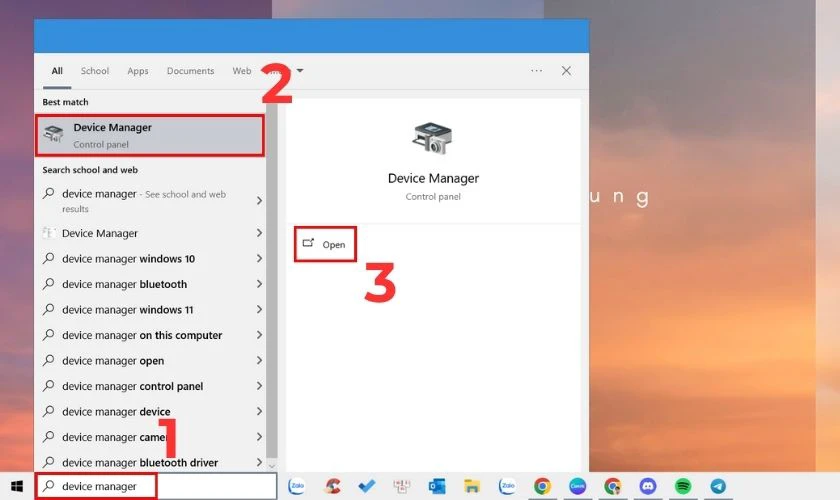
Bước 2: Ở cửa sổ vừa hiện lên, lướt đến mục Mice and other pointing devices. Tiếp tục chọn phím mũi tên để nội dung bên trong xuất hiện. Nhấp chuột phải vào từng nội dung và chọn mục Uninstall device.
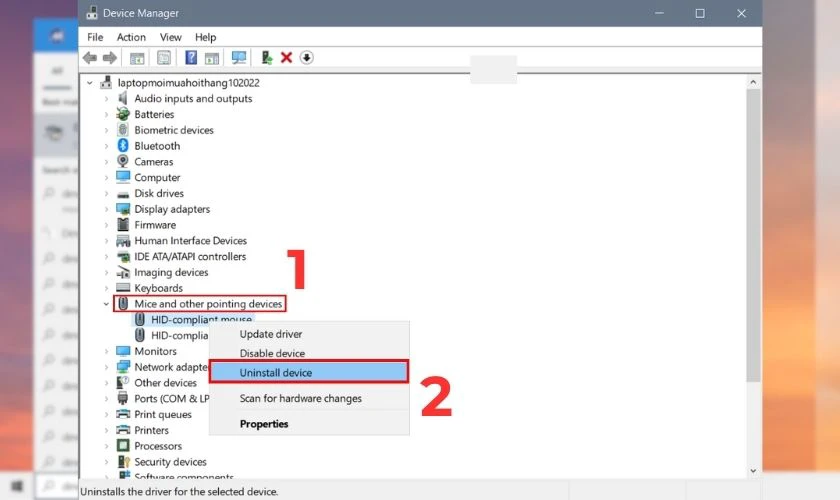
Sau khi thực hiện xong các bước trên, bạn hãy khởi động lại máy tính. Hệ thống Windows sẽ tự động cập nhật lại Driver cho chuột ngay sau đó.
Sử dụng chuột khác
Lỗi chuột máy tính bị double click cũng có thể do đã trải qua thời gian dài sử dụng. Vì thế nếu bạn đã thử mọi cách nhưng vẫn không khắc phục được hư hỏng thì hãy sử dụng chuột khác. Bạn có thể mua mới hoặc cũ tại các cửa hàng uy tín.
Hãy thử các cách sửa chữa trên đây để khắc phục chuột bị double click nhé. Nếu bạn vẫn không thể khắc phục được thì hãy mang chuột ra các đơn vị sửa chữa uy tín để được hỗ trợ.
Dịch vụ sửa chữa laptop, MacBook uy tín tại Điện Thoại Vui
Nếu bạn đã thử những cách sửa chuột trên mà không hiệu quả thì hãy mang chuột ra cửa hàng sửa chữa. Tại đây, kỹ thuật viên của cửa hàng sẽ xác định lỗi chính xác và đưa ra phương án sửa chữa phù hợp. Một trong những cửa hàng sửa chữa laptop, Macbook uy tín là Điện Thoại Vui.
Sau đây sẽ là một vài quyền lợi hấp dẫn bạn sẽ nhận được khi sử dụng dịch vụ tại cửa hàng Điện Thoại Vui:
- Phụ kiện chuột, linh kiện sửa chữa cho laptop, MacBook là linh kiện chất lượng, rõ ràng xuất xứ và được kiểm định chất lượng kỹ lưỡng.
- Giá cả sản phẩm được công khai minh bạch trên website Điện Thoại Vui. Giá này đã bao gồm VAT và cam kết không phát sinh thêm.
- Hỗ trợ khách hàng xuất hóa đơn VAT(eVAT) nhanh chóng.
- Kỹ thuật viên tại cửa hàng có tay nghề cao và nhiều năm kinh nghiệm trong việc sửa chữa.
- Hệ thống máy móc sửa chữa được đầu tư hiện đại để phục vụ khách hàng một cách tốt nhất.
- Nếu cần giữ lại máy tại cửa hàng để sửa chữa thì khách hàng được ký tên lên linh kiện để tránh bị tráo đổi.
- Khách hàng được quan sát trực tiếp quá trình sửa chữa, có cả hệ thống camera giám sát của cửa hàng.
- Chính sách bảo hành laptop, Macbook chính hãng lâu dài.
- Hỗ trợ đặt lịch trực tuyến để tiết kiệm thời gian chờ đợi tại cửa hàng.

Nếu cần được tư vấn chi tiết thì bạn hãy đến chi nhánh Điện Thoại Vui gần nhất hoặc liên hệ qua hotline 1800.2064. Nhân viên của cửa hàng sẽ hỗ trợ tư vấn và báo giá chi tiết cho bạn.
Một số câu hỏi liên quan đến cách sửa chuột bị double click
Các chủ đề liên quan đến cách sửa chuột bị double click được rất nhiều người dùng quan tâm. Vì vấn đề này đều có thể bắt gặp ở hầu hết người dùng chuột máy tính sau một thời gian sử dụng. Cùng Điện Thoại Vui tìm lời giải đáp một số câu hỏi phổ biến về chủ đề này nhé.
Có thể sửa lỗi chuột bị double click với cách khác không?
Ngoài những cách sửa chữa trên thì bạn vẫn còn một số phương án khác. Như việc bạn có thể sử dụng các phần mềm bên thứ 3 như Double Click Fixer để sửa lỗi chuột bị double click. Hoặc bạn cũng có thể tăng tốc độ delay giữa 2 lần click trong cài đặt hệ thống để tạm khởi khắc phục tình trạng này.
Có nên sử dụng chuột không dây khi gặp lỗi double click?
Việc sử dụng chuột không dây có thể hạn chế được vấn đề double click. Nhưng điều đó không đồng nghĩa với việc chuột không dây sẽ không bị double click. Bạn cần tránh hiểu lầm này để đỡ tốn chi phí mua chuột mới.

Vì đôi khi chuột bị double click là do lỗi phần mềm hoặc phần cứng của thiết bị. Bạn cần kiểm tra thật kỹ lưỡng để chọn ra phương án sửa chữa phù hợp.
Cách phòng tránh chuột bị double click?
Để phòng tránh tình trạng chuột máy tính bị double click thì bạn cần lưu ý một số điều dưới đây:
- Lên lịch vệ sinh chuột định kỳ để bảo đảm không bị bụi bẩn bay vào trong.
- Kiểm tra độ nhạy của chuột và điều chỉnh ở mức phù hợp.
- Thường xuyên kiểm tra để cập nhật phiên bản Driver mới nhất của chuột. Thường thì nhà phát hành sẽ cung cấp các vá lỗi trong bản cập nhật mới.
- Lựa chọn chuột phù hợp với nhu cầu của bạn. Nếu bạn làm việc thì hãy chọn các loại gọn nhẹ. Còn nếu bạn chơi game thì chọn các loại có độ bền cao.
- Sử dụng bàn phím thay vì chuột trong các tác vụ có hỗ trợ cho việc này.

Vấn đề chuột bị double click khá phổ biến nên bạn có thể dễ dàng tìm kiếm thông tin trên mạng. Thêm vào đó cũng có các hội nhóm công nghệ bàn về chủ đề này, bạn có thể tham gia để tìm hiểu thêm.
Kết luận
Trên đây là một số cách sửa chuột bị double click đơn giản và nhanh chóng mà bạn có thể tham khảo. Mong rằng nội dung này sẽ có ích cho bạn và giúp bạn sử dụng chuột máy tính hiệu quả hơn. Nếu có câu hỏi nào về chuột máy tính, hãy để lại bình luận để Điện Thoại Vui giải đáp cho bạn nhé.
Bạn đang đọc bài viết Hướng dẫn cách sửa chuột bị double click hiệu quả nhất tại chuyên mục Lỗi thường gặp trên website Điện Thoại Vui.

Mình là Thảo, Mình có niềm yêu thích đặc biệt với những gì liên quan đến công nghệ. Những thay đổi, xu hướng với về công nghệ luôn là điều làm mình hứng thú, khám phá và muốn cập nhật đến mọi người. Hy vọng rằng với vốn kiến thức trong hơn 4 năm viết về công nghệ, những chia sẻ của mình sẽ hữu ích cho bạn. Trao đổi với mình điều bạn quan tâm ở đây nhé.





